Come impostare il tema di Windows 10 senza attivazione

Gli utenti possono in genere modificare o impostare un tema predefinito sui propri PC Windows 10 accedendo a Impostazioni > Personalizzazione > Temi. Diversi utenti si lamentano del fatto che questa opzione sia disattivata. Bene, questo accade solo quando non hai attivato la tua copia di Windows 10. Non preoccuparti, poiché puoi sempre modificare l’impostazione richiesta e quindi impostare il tema di Windows 10 anche senza attivazione.
Tutto ciò di cui hai bisogno è apportare alcune modifiche nell’Editor Criteri di gruppo locali o all’interno dell’Editor del Registro di sistema. Scegli il metodo del registro se utilizzi Windows 10 Home Edition, altrimenti scegli il metodo dei criteri. Impariamo entrambi questi metodi in dettaglio.
Si prega di abilitare JavaScript
Impostazione del tema di Windows 10 senza attivare Windows
Ora che hai scaricato un tema, devi disattivare l’impostazione “Impedisci modifica temi” utilizzando Criteri di gruppo o tramite il Registro di sistema. La procedura corretta è fornita di seguito –
- Usa i Criteri di gruppo per disabilitare “Impedisci la modifica dei temi”
- Apporta modifiche al registro
1] Usa Criteri di gruppo per disabilitare “Impedisci la modifica dei temi”
Per disabilitare “Impedisci la modifica del tema” utilizzando Criteri di gruppo, procedi nel seguente modo:
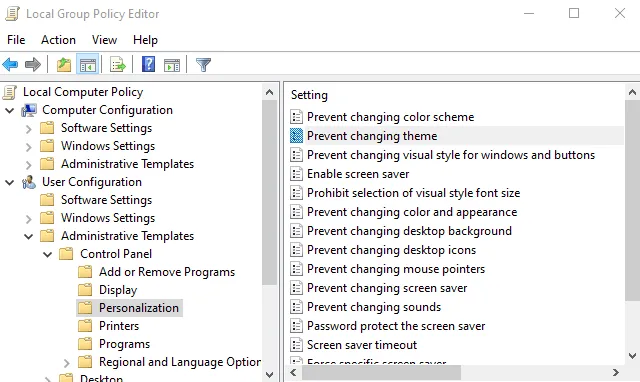
- Prima di tutto, apri il prompt Esegui usando i tasti Windows + R.
- Digitare ”
gpedit.msc” e premere Invio per aprire la finestra Editor Criteri di gruppo locali. - All’interno della pagina Criteri di gruppo, vai al seguente percorso:
User Configuration > Administrative Templates > Control Panel > Personalization
- Dopo aver raggiunto il percorso sopra, individuare e fare doppio clic sulla politica Impedisci la modifica del tema .
- Selezionare la casella di controllo Disabilitato e quindi fare clic sul pulsante OK per applicare le modifiche recenti.
2] Apporta modifiche al registro
Se hai Windows 10 Home Edition sul tuo PC, puoi comunque disabilitare la voce “impedisci cambio tema” utilizzando l’Editor del Registro di sistema. La procedura corretta è fornita di seguito –
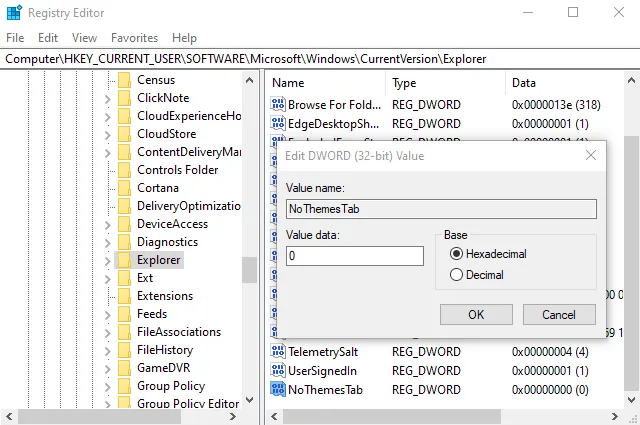
- Premi Windows + S per avviare Windows Search e digita “Regedit” nel campo di testo.
- Fare clic sul risultato superiore, ad esempio l’Editor del Registro di sistema, e premere Sì quando viene richiesto dalla finestra UAC.
- Quando il registro si apre, vai al percorso sottostante su di esso –
HKEY_CURRENT_USER\SOFTWARE\Microsoft\Windows\CurrentVersion\Policies\Explorer
- Seleziona Explorer dalla barra di navigazione a sinistra, fai clic con il pulsante destro del mouse su di esso e seleziona Nuovo > Valore DWORD (32 bit) .
- Fare nuovamente clic con il pulsante destro del mouse sulla chiave appena creata, selezionare Rinomina, quindi denominarla NoThemesTab .
- Fare doppio clic su NoThemesTab e impostare i dati del valore su 0.
- Fare clic sul pulsante OK per applicare le modifiche recenti.
Riavvia il tuo PC e sarai in grado di utilizzare i temi di Windows anche su Windows non attivato.
Come impostare il tema di Windows 10 senza attivazione
Se hai disabilitato il criterio ” Impedisci la modifica del tema utilizzando i Criteri di gruppo o l’Editor del Registro di sistema, puoi impostare un tema di Windows anche senza attivare il tuo Windows. Segui le istruzioni di seguito su come procedere con questa attività:
- Fare clic con il tasto destro su Start e selezionare Impostazioni .
- Vai a Personalizzazione e seleziona Temi dal riquadro a destra.
- Seleziona Ottieni altri temi nel link Microsoft Store proprio sotto la sezione Cambia tema .
- Nelle app dello Store, cerca un tema che desideri ottenere e poi scaricalo.
- Dopo il download, fare doppio clic sul file. themepack per applicare il tema sul tuo PC.
Spero che ora tu sia in grado di utilizzare qualsiasi tema dello Store anche su un PC Windows 10 non attivato.



Lascia un commento